Cara Menyiapkan MongoDB, Php5 & Apache2 di Ubuntu

- 3932
- 533
- Dave Kreiger V
MongoDB adalah pangkalan data NoSQL sumber terbuka. Hari -hari ini MongoDB semakin popular di antara pemaju web untuk kelajuan pemprosesan mereka. Dan untuk Php5 kita semua sedar bahawa ia digunakan secara meluas untuk pembangunan yang lebih cepat.

Dalam artikel ini kami memasang pangkalan data MongoDB terkini dengan pelayan web php5 dan apache2 di Ubuntu 14.04 LTS. Artikel ini juga akan berfungsi dengan versi Ubuntu yang lain.
Langkah 1: Pasang Apache2
Mula -mula memasang pelayan web apache2 pada sistem kami menggunakan arahan berikut, ini boleh didapati di bawah repositori lalai Ubuntu.
$ sudo apt-get memasang apache2
Setelah memasang apache2, ia akan bermula secara lalai di port 80. Anda boleh menukar port Apache2 lalai di /etc/apache2/port.Conf fail konfigurasi.
Langkah 2: Pasang Mongodb
Mula -mula tambahkan kunci repositori awam dalam sistem kami yang diperlukan untuk memeriksa pakej semasa pemasangan dan kemudian tambahkan repositori 10gen apt dalam sistem dengan arahan berikut.
$ sudo apt-key adv --keyserver hkp: // keyserver.Ubuntu.com: 80--recv 7f0ceb10 $ echo 'deb http: // muat turun-distro.Mongodb.org/repo/ubuntu-upstart dist 10gen '| sudo tee/etc/apt/sumber.senarai.D/MongoDB.senarai
Sekarang laksanakan arahan berikut untuk memasang versi terkini MongoDB. Ia lalai dijalankan di port 27017.
$ sudo apt-get update $ sudo apt-get install mongodb-org mongodb-org-server
Langkah 3: Pasang Php5
Ini adalah pemasangan Php5 yang mudah di sistem kami. Anda juga mungkin perlu memasang modul PHP lain mengikut keperluan aplikasi anda seperti Php5-Xml, Php5-MBString, Php5-Gettex dll.
$ sudo apt-get memasang php5 php5-dev libapache2-mod-php5 apache2-threaded-dev php-pear php5-mongo
Langkah 4: Pasang Modul PHP MongoDB
Akhirnya kita perlu memasang sambungan Mongo Pecl dan menambah fail konfigurasi PHP. yang menyediakan sambungan antara PHP dan MongoDB.
$ sudo pecl memasang mongo $ sudo echo "extension = mongo.Jadi ">>/etc/php5/apache2/php.Ini
Setelah memasang pelanjutan, mari mulakan semula perkhidmatan Apache
$ sudo perkhidmatan apache2 mulakan semula
Langkah 5: Sahkan persediaan
Pada peringkat ini kami telah menyelesaikan semua pemasangan. Tetapi pastikan bahawa kami telah mengintegrasikan MongoDB dengan baik dengan Php5. Untuk menguji ini buat phpinfo.php fail menggunakan nilai berikut.
Sekarang letakkan fail ini pada root dokumen pelayan (lalai /var /www) dan akses melalui pelayar web.
http: // 1.2.3.4/phpinfo.php
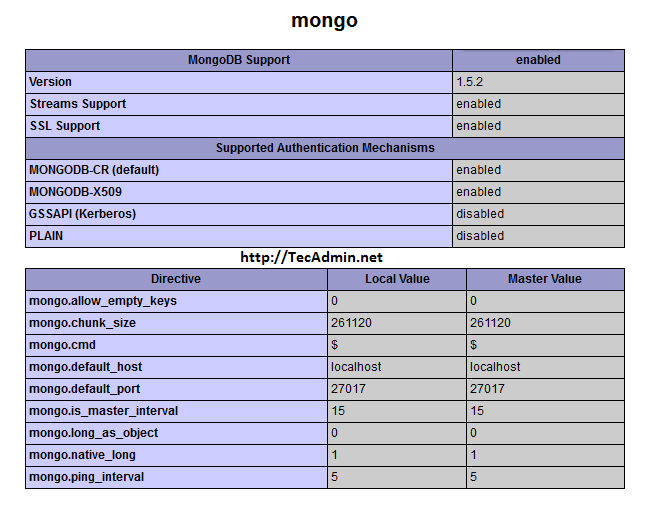
- « Cara memasang sistem fail jauh ke atas SSH di Linux
- Cara Meningkatkan MariaDB 5.5 hingga Mariadb 10.0 Menggunakan yum »

